Precedenti post sulla personalizzazione Work Item in TFS
1 – Tfs e customizzazione del process template
2 – Customizzare il Process Template, le basi
3 – Customizzare il process Template, aggiungere un campo ad un Work Item
4 – Customizzare il process template, regole per i campi aggiuntivi dei WI
5 – Personalizzare i Work Item di TFS, ancora qualche regola interessante
6 – Stati e transizioni
7 – Approfondiamo stati e transizioni
Post su personalizzazione VSTS
1- Personalizzare il process template in VSTS
Come detto nel precedente post, la personalizzazione dei Process Template in TFS porta con se il rischio di dovere poi effettuare aggiornamenti manuali dopo un upgrade ad una nuova versione di TFS. In VSTS questa situazione è inaccettabile, dato che non è pensabile che ogni tre settimane, dopo che è stato rilasciato il nuovo sprint, qualcuno debba andare ad effettuare operazioni manuali di aggiornamento.
Per ovviare a questo problema Microsoft ha introdotto una struttura di personalizzazione completamente nuova per VSTS e che sarà in futuro disponibile anche per TFS. Il concetto alla base di questa nuova modalità si chiama Process Template Ereditato, che permette di personalizzare un template senza cambiare quello base (evitando il problema degli aggiornamenti) fornendo inoltre una interfaccia di personalizzazione completamente Web.
Il primo passo è aprire la sezione di amministrazione dei processi, raggiungibile dal menu “Process”
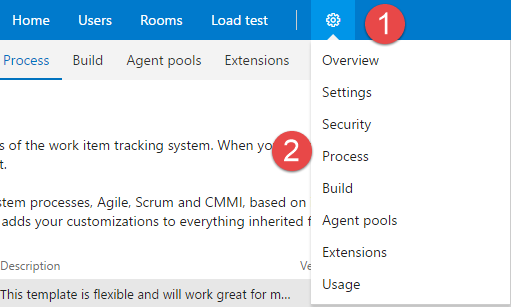
Da questa pagina si può notare che ogni processo ha un menù contestuale che contiene alcune opzioni ammissibili su quello specifico processo. Di base quindi l’accesso ai process template non si effettua più tramite i vecchi file XML ma si ha pieno supporto tramite una interfaccia grafica che guida l’utente.
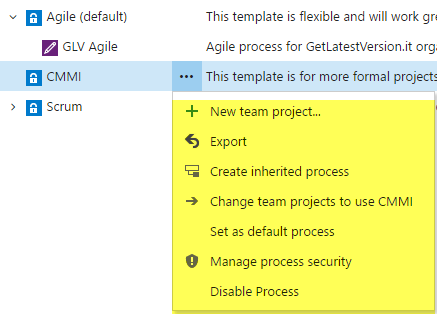
La voce New team project permette la creazione di un nuovo Team Project basato su questo processo, export permette invece di esportare il processo in uno Zip, esattamente come avviene per TFS, ma in questo caso è di scarsa utilità perché non è chiaramente presente una funzione di “import”. Non è infatti possibile modificare un process Template base, per evitare appunto problemi durante l’aggiornamento. Su un template base si può solamente
- Disabilitarlo (non è possibile più creare Team Process con questo template)
- Impostarlo come default (verrà presentato come processo di default nel Wizard di creazione nuovo Team Project)
Come detto non è possibile andare a modificare un processo base (l’icona del lucchetto è evocativa). Per quanto riguarda la voce “Change team project to use xxxx” purtroppo si intende un cambio di processo tra processi ereditati; non è ancora possibile convertire un Team Project tra CMMI o Agile o SCRUM o viceversa. E’ quindi ancora impossibile convertire un Team Project passando da uno dei processi base ad un altro.
La voce che interessa è la “create inherited process” che permette di creare un nuovo process template basato su un processo base e che può poi essere personalizzato. Il concetto è infatti quello di creare un nuovo progetto che eredita dal base, effettuare su di esso le personalizzazioni per non intaccare il progetto base. In questo modo ogni aggiornamento del processo base con un upgrade, si rifletterà nel processo ereditato. Inoltre l’engine di VSTS / TFS è a conoscenza di tutte le personalizzazioni fatte nel processo ereditato, e può quindi sempre sapere come comportarsi.
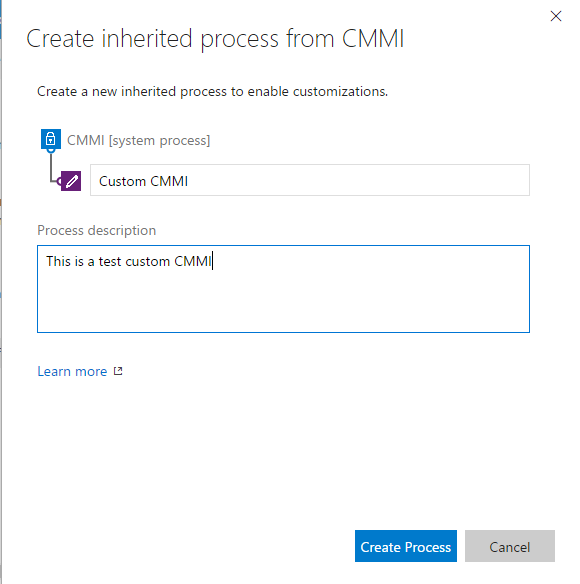
Come si può vedere la creazione di un nuovo processo ereditato è molto semplice, basta fornire un nome ed una descrizione ed il gioco è fatto. Una volta che si è creato un nuovo processo ereditato, è possibile creare nuovi Team Project basati su di esso.
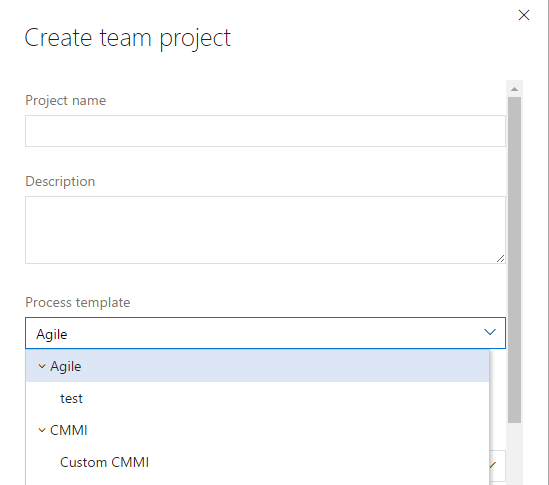
Se si hanno già invece dei Team Project che sono stati creati sulla base di un Process Template base (in questo caso CMMI) è possibile cambiare process template assegnando un process template ereditato.
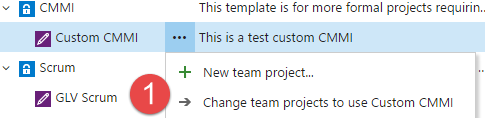
In questo caso la voce “Change team projects to use Custom CMMI”, che mostrerà una lista di Team Project basati su CMMI che possono essere migrati al nuovo processo “Custom CMMI”. Si ricordi che se un Team Project è stato creato con SCRUM o Agile non può utilizzare un custom process che è ereditato da CMMI e viceversa.
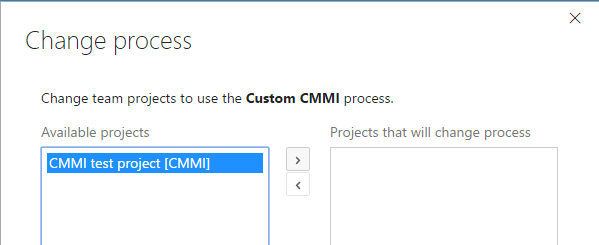
Non è possibile gestire processi che ereditano da un processo ereditato, la gerarchia è per ora limitata ad un solo livello. Non è inoltre nemmeno possibile migrare un Team Project direttamente tra due processi ereditati dallo stesso processo padre.
Una nota a parte merita la security, che permette di definire chi può cancellare, editare ed amministrare la sicurezza dei processi ereditati, in questo modo è possibile restringere le utenze che hanno la possibilità di andare a personalizzare i process template.
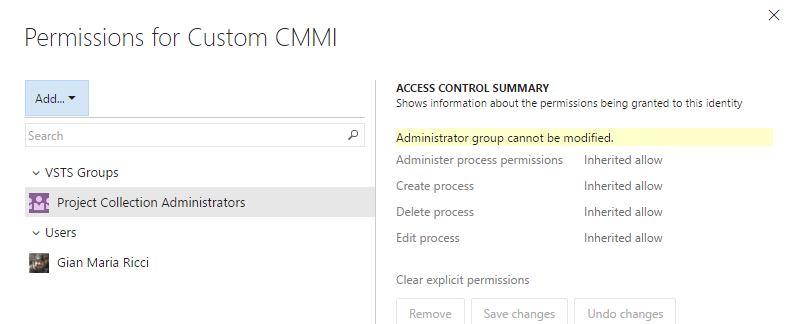
Concludendo, in VSTS non è possibile editare direttamente un Process Template base, ma è possibile creare un Process Template ereditato e creare nuovi Team Project basati su di esso, oppure migrare Team Project esistenti al nuovo processo (solamente se i processi sono stati creati partendo dal processo base).
Nei prossimi post verranno mostrate le personalizzazioni disponibili in per un process template ereditato.
Gian Maria.
Sono passati alcuni anni da quando ho fatto una serie di post sulla personalizzazione dei Process Template in Team Foundation Server. Potete trovare tutti i vecchi post in questa lista:
1 – Tfs e customizzazione del process template
2 – Customizzare il Process Template, le basi
3 – Customizzare il process Template, aggiungere un campo ad un Work Item
4 - Customizzare il process template, regole per i campi aggiuntivi dei WI
5 - Personalizzare i Work Item di TFS, ancora qualche regola interessante
6 – Stati e transizioni
7 – Approfondiamo stati e transizioni
Sebbene questa serie di post non copra in modo esaustivo tutte le personalizzazioni possibili, costituisce una buona introduzione da cui partire per personalizzare la gestione dei Work Item in TFS.
La barriera maggiore che si incontra è pero il rischio di incontrare difficoltà nell’aggiornamento di TFS ad una nuova versione. In realtà si può sempre aggiornare indipendentemente dalla personalizzazione dei processi, ma dopo avere fatto l’aggiornamento del server, è necessario andare ad aggiornare (eventualmente) tutti i processi di tutti i Team Project. Questo accade perchè alcune nuove funzionalità introdotte nelle nuove versioni si basano su novità introdotte nei template. Essendo i template di fatto dei file XML, il sistema può aggiornare in maniera automatica i vecchi processi se essi non sono stati modificati (conosce il vecchio XML sa come portarlo al nuovo XML). Purtroppo invece, in caso di modifica, non è detto che l’aggiornamento automatico riesca, dato che il tool non è più in grado di riconoscere il formato originale. In questo caso l’aggiornamento deve essere fatto manualmente.
In realtà l’intervento manuale non è che sia eccessivamente complicato, se si è lavorato bene si dovrebbe possedere nel source control tutta la storia delle proprie modifiche al process template, e la situazione peggiore che si può presentare è quella in cui voi dobbiate
- Scaricare il template aggiornato dopo l’aggiornamento di TFS
- Riapplicare al template tutte le modifiche effettuate.
Ad esempio se siete partiti dalla versione X dello scrum, ed avete effettuato su di esso una serie di modifiche, dopo avere aggiornato TFS all’ultima versione vi trovate nella situazione in cui l’aggiornamento automatico del template non riesce. La soluzione è:
- scaricate in locale la nuova definizione del template Scrum, ora in versione Y dove Y > X
- procedete applicando le stesse modifiche che avete fatto al vecchio template (le avete nel source control vero?? :) )
Nel caso abbiate effettuato veramente tante modifiche, potete seguire la strada inversa, ovvero leggere da MSDN i cambiamenti fatti al template e riapplicarli sulla vostra versione personalizzata.
Il processo è descritto qui (https://www.visualstudio.com/en-us/docs/work/customize/update-customized-process-template), ed anche se non difficile, è spesso temuto da molti amministratori di TFS. Il problema principale che si incontra è che, a meno di non essere in una grande realtà, dove si hanno amministratori dedicati del proprio TFS, e che conoscono lo strumento molto approfonditamente, nelle piccole realtà l’amministratore del TFS è “causale” e spesso teme di poter generare problemi nell’upgrade manuale. Da quì deriva sicuramente una reticenza alla personalizzazione del template, perdendo quindi uno dei pregi maggiori di TFS.
Fortunatamente questi problemi stanno per finire, dato che in VSTS è stata già introdotta una differente metodologia di personalizzazione del template effettuabile direttamente da UI e che non impatta gli aggiornamenti. Questa funzionalità, verrà introdotta in una versione successiva (purtroppo ancora non definita) di TFS on-premise, come si può vedere dalla feature timeline.

Dato che con l’ultimo aggiornamento è possibile in VSTS andare ad aggiungere i propri Tipi Personalizzati di Work Items, siamo arrivati al punto in cui, per quanto riguarda la personalizzazione del process template, molto probabilmente chi usa VSTS è avvantaggiato rispetto a chi usa TFS on-premise. Dato che per anni la mancanza di personalizzazione del process template è stata probabilmente la maggiore mancanza di VSTS, è giunto il momento di effettuare una serie di post per introdurre il nuovo modello di personalizzazione di VSTS.
I vantaggi maggiori sono indubbiamente
- Personalizzazione effettuata da UI WEB (Addio editing manuale di file XML)
- Azzerare le problematiche di aggiornamenti
- Spostare i Team Project tra differenti tipi di processo (per ora solamente tra processi ereditati come vedremo in seguito)
Stay tuned.
Gian Maria